
Aan de slag met een gimbal voor je telefoon
Aan de slag met een gimbal

Je maakt gemakkelijk cinematische video's met een gimbal, maar de gimbal doet niet al het werk zelf. Oefen daarom veel met filmen. Met deze stappen haal jij alles uit je gimbal.
Stap 1: bevestig je telefoon op de gimbal
Stap 2: download de app
Stap 3: kalibreer de gimbal
Stap 4: bedien hem via de knoppen op het handvat
Stap 5: gebruik de voorgeprogrammeerde modi
Stap 6: oefen met de gimbal
Stap 1: bevestig je telefoon op de gimbal

Je ontvangt jouw gimbal ingeklapt. Als eerst klap je de gimbalarm open. Op de gimbal zit een telefoonklem. Hier klik je jouw telefoon in. Zorg dat de klem precies in het midden van je mobiel zit. Als de klem niet goed in het midden zit, is de gimbal niet in balans. Je telefoon kantelt hierdoor bijvoorbeeld naar voren. Gimbals van DJI en Insta360 hebben een magnetische, verwijderbare telefoonklem. Als je de gimbal niet gebruikt, laat je de klem op je telefoon zitten. Je klikt hem met de magneet snel op de gimbalarm als je wilt filmen.
Stap 2: download de app

In de bijbehorende app start je een opname met de gimbal. Je kiest hier bijvoorbeeld uit verschillende opnamemodi. Elk merk gebruikt een andere app. Voor Zhiyun gimbals download je Zhiyun Cami. Voor DJI gimbals gebruik je de DJI Mimo app. Start de app en verbind je telefoon met de gimbal.
Stap 3: kalibreer de gimbal

Via de app kalibreer je de gimbal. Hierbij zet de gimbal zijn eigen assen recht. Klap het statief van je gimbal uit en zet hem op een plat oppervlak. In de app zoek je de kalibratie functie. Als je de kalibratie start, gaat de gimbal hard trillen. Dit duurt een paar seconden tot een minuut.
Stap 4: bedien hem via de knoppen op het handvat

De gimbal heeft een bedieningspaneel op het handvat. Dit ziet er bij elke gimbal anders uit. Alle gimbals voor telefoons hebben een kleine joystick. Hiermee draai je de gimbalarm, bijvoorbeeld als je een bewegend onderwerp filmt. Met de rode knop start en stop je een opname. De meeste gimbals hebben een knop waarmee je tussen de horizontale en verticale stand wisselt. Dit is vaak een rond icoontje met pijltjes.
Stap 5: gebruik de voorgeprogrammeerde modi
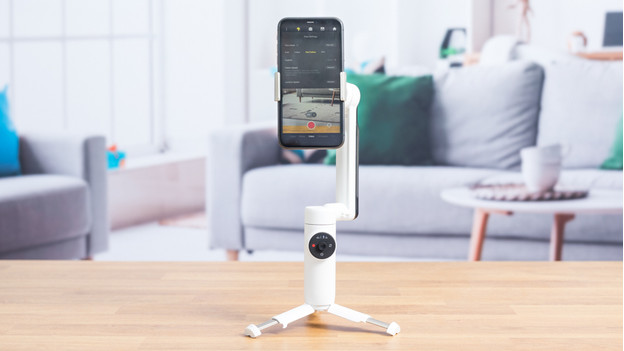
Als je weinig ervaring hebt met gimbals, maak je met de voorgeprogrammeerde modi gemakkelijk mooie beelden. Met het Dolly Zoom effect zoomt de camera bijvoorbeeld vanzelf in en uit op jouw onderwerp. Film je een bewegend onderwerp, dan gebruik je de tracking functie. DJI en Insta360 gimbals ondersteunen tracking. De gimbal draait mee met jouw onderwerp en houdt deze in het midden van het beeld.
Stap 6: oefen met de gimbal

Bij het filmen met een gimbal geldt: oefening baart kunst. Je maakt niet in één keer video's die er professioneel uitzien. Oefen met verschillende soorten video's. Film bijvoorbeeld dicht bij de grond, volg een bewegend onderwerp of loop langzaam naar een onderwerp toe. De snelheid waarmee je de gimbal beweegt, bepaalt hoe vloeiend het resultaat is. Als je rustig beweegt, zien je beelden er vloeiender uit.


